Πώς να κλειδώσετε και να προστατεύσετε τους τύπους στο Excel;
Όταν δημιουργείτε ένα φύλλο εργασίας, μερικές φορές πρέπει να χρησιμοποιήσετε ορισμένους τύπους και δεν θέλετε οι άλλοι χρήστες να αλλάξουν, να επεξεργαστούν ή να διαγράψουν τους τύπους. Ο ευκολότερος και πιο συνηθισμένος τρόπος για να αποτρέψετε την αναπαραγωγή ατόμων με τους τύπους σας είναι να κλειδώσετε και να προστατεύσετε κελιά που περιέχουν τύπους στο φύλλο εργασίας σας. Μεταβείτε για να κλειδώσετε και να προστατεύσετε τους τύπους ως εξής:
Κλείδωμα και προστασία τύπων με λειτουργίες μορφής κελιών και φύλλου προστασίας
Κλειδώστε και προστατεύστε τους τύπους με το φύλλο εργασίας ![]()
 Κλείδωμα και προστασία τύπων με λειτουργίες μορφής κελιών και φύλλου προστασίας
Κλείδωμα και προστασία τύπων με λειτουργίες μορφής κελιών και φύλλου προστασίας
Από προεπιλογή, όλα τα κελιά σε ένα φύλλο εργασίας είναι κλειδωμένα, επομένως πρέπει πρώτα να ξεκλειδώσετε όλα τα κελιά.
1. Επιλέξτε ολόκληρο το φύλλο εργασίας με Ctrl + Aκαι κάντε δεξί κλικ, επιλέξτε κύτταρα μορφή από το μενού περιβάλλοντος.
2. Και α κύτταρα μορφή θα εμφανιστεί το παράθυρο διαλόγου. Κάντε κλικ Απάτη, και αποεπιλεγμένο το Κλειδωμένο επιλογή. Κάντε κλικ OK. Έχει ξεκλειδωθεί ολόκληρο το φύλλο εργασίας.
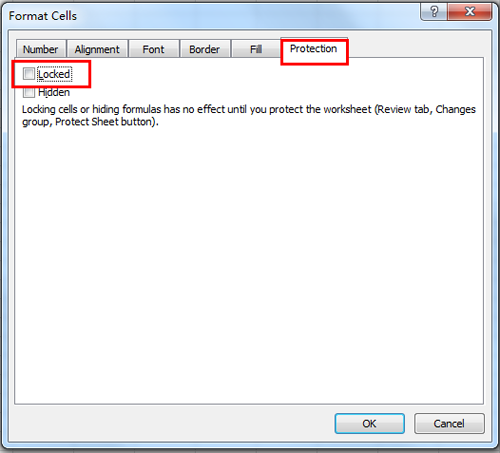
3. Στη συνέχεια κάντε κλικ στο κουμπί Αρχική > Εύρεση & Επιλογή > Μετάβαση στο ειδικό, και σε έναν Πηγαίνετε στο ειδικό θα εμφανιστεί το πλαίσιο διαλόγου. Ελεγχος ΜΑΘΗΜΑΤΙΚΟΙ τυποι από Αγορά , και στη συνέχεια κάντε κλικ στο κουμπί OK OK. Δείτε το στιγμιότυπο οθόνης:

4. Όλα τα κελιά που περιέχουν τύπους θα επιλεγούν.
5. Στη συνέχεια, πηγαίνετε για να κλειδώσετε τα επιλεγμένα κελιά. Κάντε δεξί κλικ στα επιλεγμένα κελιά και επιλέξτε κύτταρα μορφή από το μενού περιβάλλοντος, και a κύτταρα μορφή θα εμφανιστεί το πλαίσιο διαλόγου. Κάντε κλικ Απάτη, έλεγξε το Κλειδωμένο πλαίσιο ελέγχου. Δείτε το στιγμιότυπο οθόνης:
6. Και μετά κάντε κλικ στο Βαθμολογία Κριτικής > Προστατέψτε το φύλλο, και ένα Προστατέψτε το φύλλο θα εμφανιστεί το παράθυρο διαλόγου, μπορείτε να εισαγάγετε τον κωδικό πρόσβασης στο Κωδικός Πρόσβασηςγια την προστασία από το φύλλο κουτί. Δείτε το στιγμιότυπο οθόνης:
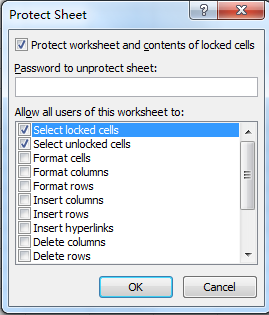
7. Στη συνέχεια κάντε κλικ στο κουμπί OK. Και ένας άλλος Επιβεβαίωση Κωδικού Πρόσβασης θα εμφανιστεί το πλαίσιο διαλόγου. Εισαγάγετε ξανά τον κωδικό πρόσβασής σας. Και κάντε κλικ OK.
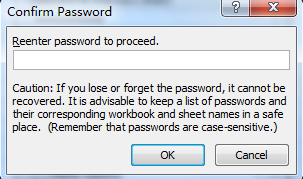
Και τότε όλα τα κελιά που περιέχουν τύπους έχουν κλειδωθεί και προστατευτεί. Σε αυτήν την περίπτωση, δεν μπορείτε να τροποποιήσετε τους τύπους, αλλά μπορείτε να επεξεργαστείτε άλλα κελιά.
 Κλειδώστε και προστατεύστε τους τύπους με το φύλλο εργασίας
Κλειδώστε και προστατεύστε τους τύπους με το φύλλο εργασίας
Εάν έχετε εγκαταστήσει Kutools για Excel, μπορείτε να κλειδώσετε και να προστατεύσετε τους τύπους γρήγορα χρησιμοποιώντας Σχεδιασμός φύλλου εργασίας χρησιμότητα.
| Kutools για Excel, με περισσότερα από 300 εύχρηστες λειτουργίες, διευκολύνει τις εργασίες σας. | ||
Μετά το δωρεάν εγκατάσταση Kutools για Excel, κάντε τα παρακάτω:
1. κλικ Kutools Plus > Σχεδιασμός φύλλου εργασίας για να ενεργοποιήσετε το Υπηρεσίες ομάδα. Δείτε το στιγμιότυπο οθόνης:
2. Στη συνέχεια κάντε κλικ στο κουμπί Επισημάνετε τους τύπους για να επισημάνετε όλα τα κελιά τύπου. Δείτε το στιγμιότυπο οθόνης:
3. Επιλέξτε όλα τα επισημασμένα κελιά και κάντε κλικ στο Κλείδωμα επιλογής για να κλειδώσετε τους τύπους. Και υπάρχει ένας διάλογος για να σας υπενθυμίσει ότι οι fomula δεν μπορούν να κλειδωθούν μέχρι να προστατευτεί το φύλλο. Δείτε στιγμιότυπα οθόνης:
4. Τώρα κάντε κλικ Προστατέψτε το φύλλο για να πληκτρολογήσετε τον κωδικό πρόσβασης για την προστασία του φύλλου. Δείτε στιγμιότυπα οθόνης:
Note
1. Τώρα οι τύποι είναι κλειδωμένοι και προστατευμένοι και μπορείτε να κάνετε κλικ Κλείσιμο σχεδίασης για να απενεργοποιήσετε το Υπηρεσίες Tab.
2. Εάν θέλετε να αποπροστατεύσετε το φύλλο, απλώς πρέπει να κάνετε κλικ Σχεδιασμός φύλλου εργασίας > Ξεμπλοκάρετε το φύλλο.
Στην ομάδα σχεδίασης φύλλου εργασίας, μπορείτε να επισημάνετε το ξεκλείδωμα κελιού, το εύρος ονομάτων και ούτω καθεξής.
Κλείδωμα και προστασία τύπων
Τα καλύτερα εργαλεία παραγωγικότητας γραφείου
Αυξήστε τις δεξιότητές σας στο Excel με τα Kutools για Excel και απολαύστε την αποτελεσματικότητα όπως ποτέ πριν. Το Kutools για Excel προσφέρει πάνω από 300 προηγμένες δυνατότητες για την ενίσχυση της παραγωγικότητας και την εξοικονόμηση χρόνου. Κάντε κλικ εδώ για να αποκτήσετε τη δυνατότητα που χρειάζεστε περισσότερο...

Το Office Tab φέρνει τη διεπαφή με καρτέλες στο Office και κάνει την εργασία σας πολύ πιο εύκολη
- Ενεργοποίηση επεξεργασίας και ανάγνωσης καρτελών σε Word, Excel, PowerPoint, Publisher, Access, Visio και Project.
- Ανοίξτε και δημιουργήστε πολλά έγγραφα σε νέες καρτέλες του ίδιου παραθύρου και όχι σε νέα παράθυρα.
- Αυξάνει την παραγωγικότητά σας κατά 50% και μειώνει εκατοντάδες κλικ του ποντικιού για εσάς κάθε μέρα!
